안녕하세요. 워크앳로터스입니다.
이제는 현역에서 물러난 2017년 13인치 맥북 프로에 최신 macOS를 설치해보았습니다. 그냥은 안되고... OCLP라는걸 이용해서 시도하였는데, 의외로 쉽게 되네요.
주말에 시간이 났다기보다는 밤에 조금 한가로운 상황이 생겨서 그만 일을 시작해 버렸습니다. 제가 스페어로 가지고 있는 맥북 프로 2017년 13인치 논터치바 모델인데... 용도는 이거저거 테스트하거나 장여사 맥북 에어가 문제가 생겼을 때 급하게 백업 용도가 주인지라...
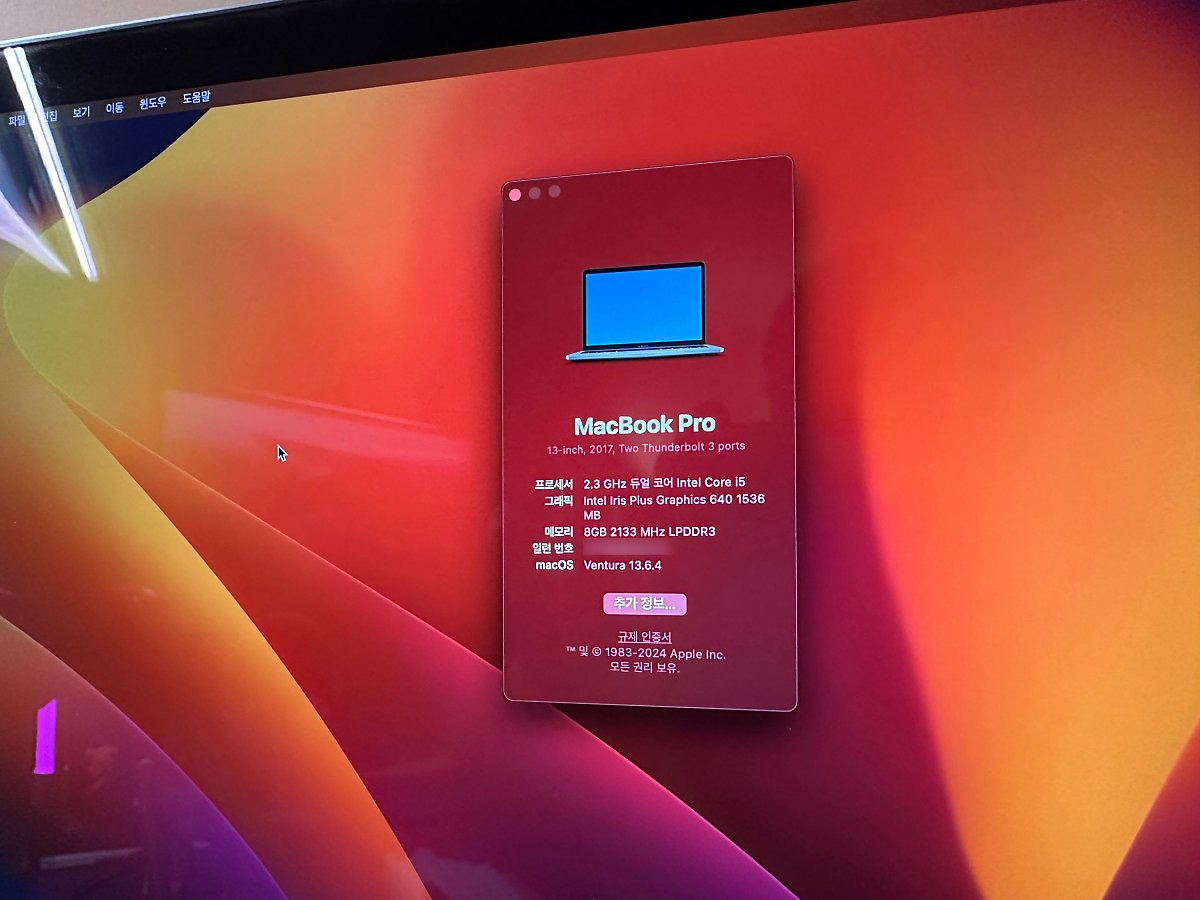
2017년식에 스펙도 높진 않지만 사용에 전혀 문제가 없기에 잘 활용하고 있었습니다. 다만, 아쉬운 건... 이거저거 테스트를 해봐야 하는데, 소프트웨어 업데이트가 지원 중단이 되어버렸더라고요. 즉, 최신 macOS인 Sonoma를 설치할 수가 없는 제품이라는 이야기지요.

애플 공식 홈페이지 지원 항목에서 검색해 보시면 macOS Sonoma 설치를 지원하는 기기 목록에서 맥북 프로 13형의 경우 2017년 모델이 빠져있는 거 보이실 겁니다. 그래서 위에 사진처럼 가장 최신 버전으로 설치가 가능한 macOS Ventura로 유지가 되고 있었던 겁니다. 요게 가장 아쉬웠지요.

하지만, 이미 오래된 애플 맥북 프로에서도 최신 macOS를 설치할 수 있다는 사실을 알고 있었기에 시간이 나면 시도해 봐야지 정도로만 생각하고 있었는데, 그게 어젯밤이 되고 말았습니다. 이전에도 OCLP라는 이름의 패쳐를 이용하여 더 이상 지원되지 않는 맥북 프로에 최신 macOS를 설치하거나 최신 OS의 기능을 활성화하는 작업을 해 본지라 크게 어려워 보이진 않았습니다.

지원되지 않는 Mac에 macOS Sonoma를 설치하는 방법
지원되지 않는 오래된 Mac에 macOS Sonoma를 설치하고 싶으신가요? 여기로 오셔서 몇 가지 단계를 통해 수행하는 방법을 알아보세요.
https://www.drbuho.com/ko/how-to/install-macos-on-unsupported-mac
지원되지 않는 Mac에 macOS Sonoma를 설치하는 방법
지원되지 않는 오래된 Mac에 macOS Sonoma를 설치하고 싶으신가요? 여기로 오셔서 몇 가지 단계를 통해 수행하는 방법을 알아보세요.
www.drbuho.com
자세한 설치 가이드는 위에 링크 내용을 보시거나, 유튜브에서 검색을 해보시면 영상으로 보면서 따라 하실 수도 있을 겁니다. 저도 처음 시작하는 상황이긴 하지만, 두려움 없이 백업도 없이 바로 아래와 같이 16GB 이상 되는 USB 하나 달랑 챙겨서 과감하게 도전합니다. 그리고 성공하기까지의 이야기를 들려드릴게요. 따라오세요.

아~~~~! 참고로 USB만 있으면 되긴 한데, A 타입이라 맥북 프로에 연결하기 위해서 C 타입 젠더도 하나 챙겼습니다. 그리고 위에 링크에서 OCLP(OpenCore Legacy Patcher)라는 걸 다운로드하는 거부터 시작하시면 됩니다. 깃허브에서 최신 버전 제가 작업할 당시에는 1.3.0 버전이 최신이더군요. 이거 받습니다. 어라? 근데, 생각보다 시간이 오래 걸리네요. 진득하니 참고 기다립니다.

다 내려받고 나서 zip 파일을 압축 풀고 나니까 바로 OpenCore-Patcher 파일 하나 나오더군요. 그냥 실행합니다. 그럼 요런 실행된 화면을 보실 수 있을 겁니다. 여기서 macOS 설치 프로그램 생성을 클릭하라고 가이드에 있더라고요. 왼쪽 아래 Create macOS Installer를 눌러주었습니다.

아까 별도 준비한 USB(최소 16GB 이상)를 미리 맥북 프로에 연결해 둔 상태이고 여기다가 최신 macOS Sonoma를 내려받아서 설치할 수 있도록 준비를 하는 거 같습니다. 작업 당시 기준으로 Sonoma 14.3.1 버전이 최신인 거 같습니다.
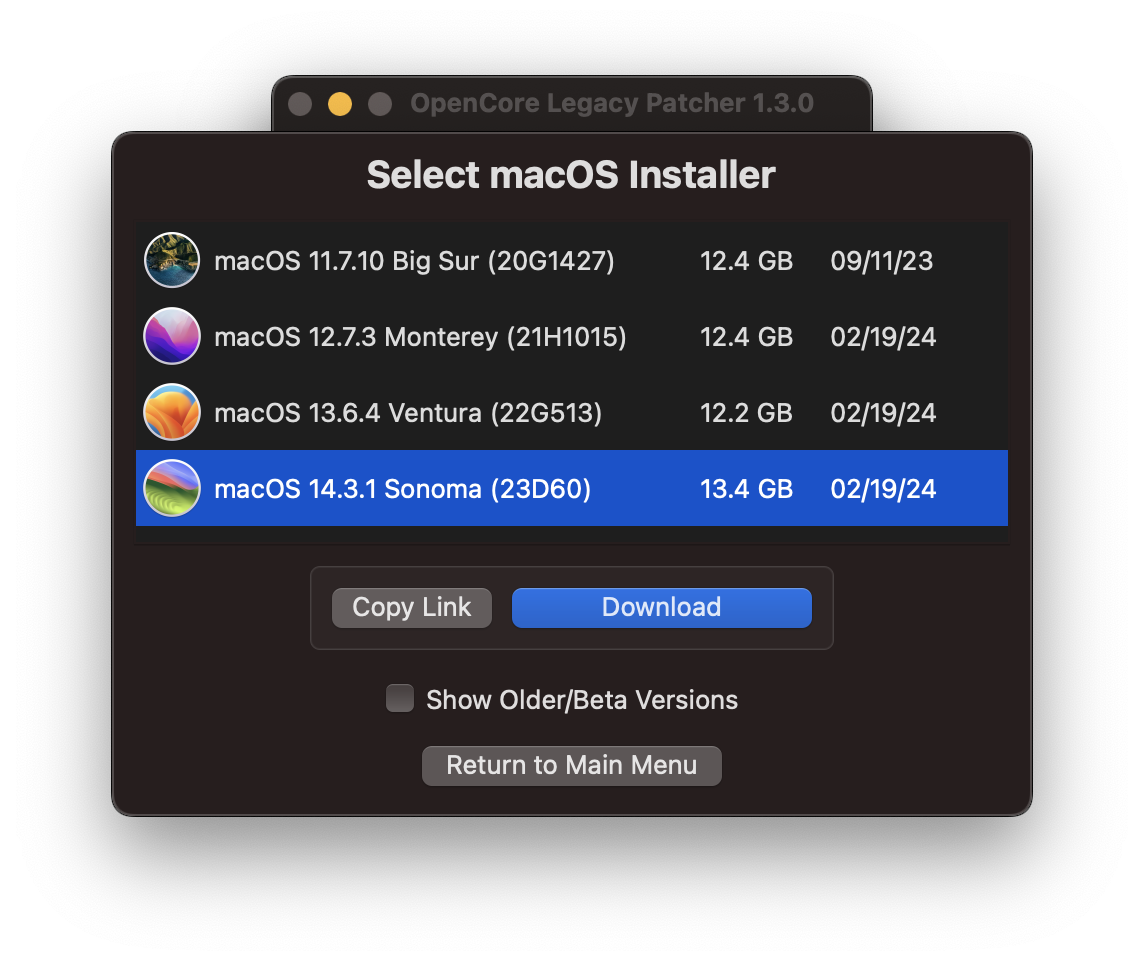
다운로드 버튼 누르면 파일을 다운로드하는데... 이건 그렇게 시간이 오래 걸리진 않더군요. 위에 OCLP 파일을 내려받는 게 오히려 더 오래 걸리고, 13.4GB 정도의 Sonoma 설치 파일은 훨씬 더 빠르게 내려받더군요.

다 내려받고 나면... 요렇게 물어봅니다. USB 파일에다가 macOS 설치 파일을 만들 거냐고? 당연히 YES를 눌러줘야지요. 이제부터는 USB에다가 USB로 부팅 및 설치가 가능한 파일로 만드는 거 같습니다.

근데, 이게 설명된 걸로 보면 30분 이상이라고만 적혀있어서 크게 걱정하지 않았는데... 생각 이상으로 훨씬 시간이 많이 걸렸습니다. 사실... 밤에 시작하긴 하였지만, 이 과정에서 도저히 기다리지 못하고 그냥 자고 깨서 하는 게 나을 거 같다고 판단하고 자러 갑니다. 대략 18GB 정도 사용하는 거 같더라고요. 다행히 저는 64GB USB를 사용해서 문제는 없었습니다. 여러분들도 16GB보다는 32GB 나 그 이상 USB를 준비해서 사용하시는 거 추천드립니다.

아침에 깨서 살펴보니 성공적으로 macOS 설치 파일이 만들어졌다고 알려줍니다. 그리고 추가로 OpenCore 설치 파일도 USB에 설치할 거냐고 물어봅니다. 당연히 YES 눌렀지요. 화면을 자세히 가져오진 않았지만, 요다음에 설치할 디스크 선택에서 USB 항목을 지정하시고 진행하시면 됩니다.

이제 설치를 위한 모든 준비는 마쳤습니다. 쉽게 이야기하자면, 삽입한 USB 내부에 macOS Sonoma 설치 파일과 부팅 가능하도록 준비하고 OpenCore 설치 파일까지 마련해서 넣어준 거라고 생각하면 됩니다. 그리고 이제 재부팅을 하면서 USB를 이용하여 macOS를 설치하는 과정을 진행할 겁니다.

다만, 주의하실 부분은 재부팅을 하면서 반드시 Option 키를 계속 누르고 있다가 아래 화면이 보여야 합니다. 보통은 APPLE SSD를 이용해서 실행이 되겠지만, 이번에는 USB에서 부팅하고 macOS도 설치를 해야 하니 화면 제일 오른쪽에 있는 EFI Boot를 선택하고 진행하여야 합니다. 네트워크 선택은 필요 없습니다. 이미 설치 파일이 USB에 들어있으니까요.

그리고 나면 아래와 같이 설치할 Sonoma macOS 항목을 선택해야 합니다. 다만, 주의하실 사항은 여기서 잠시 머뭇거리거나 저처럼 사진을 찍기 위해서 마우스 커서로 선택하지 않고 시간이 흐른다면 그냥 자동으로 APPLE SSD로 부팅이 되어 버립니다. 당황하지 마시고 다시 재부팅 하면서 Option 키 누르고 여기까지 와서 재빠르게 Install macOS Sonoma를 선택하시고 진행하시면 됩니다.
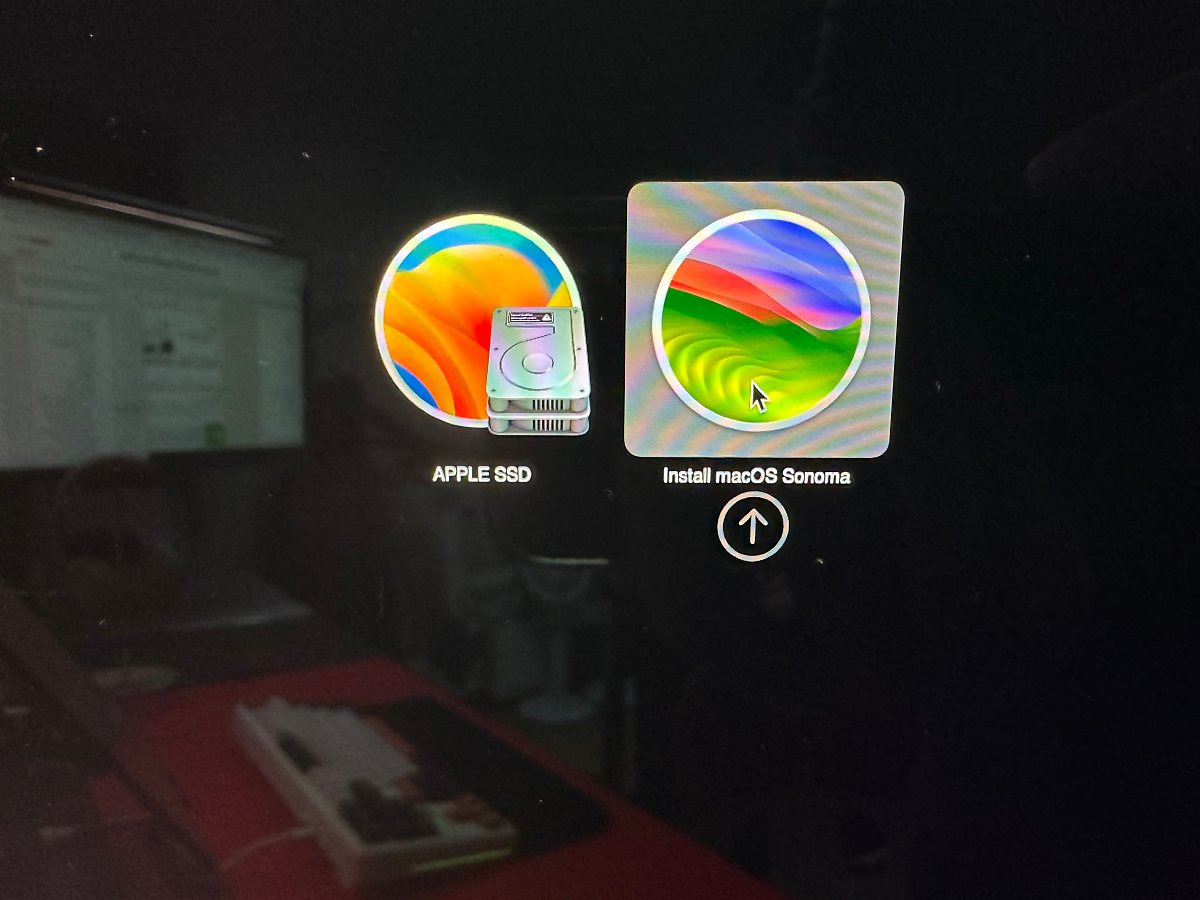
그리고 보는 요 화면에서 macOS Sonoma 설치 항목을 선택하시면 거의 마지막 단계까지 왔습니다. 별거 없습니다. 그냥 설치할 거냐고 물어보고 설치할 대상 디스크 지정하고 진행하시면 됩니다. 기존에 Ventura 가 설치되어 있는 APPLE SSD 디스크를 지정해 주었습니다. 포맷도 안 하고 있는 그대로에서 업그레이드가 되지 않을까 생각하면서 그냥 진행합니다.

시간이 좀 걸리겠지요. 일반적인 macOS 설치하는 시간 정도 소요가 될 겁니다.

모든 설치가 마치고 나면... ㅎㅎ 요렇게 로그인하는 화면을 거쳐서 부팅이 되는 상황을 맞이하시게 될 겁니다. 어때요? 벌써 Sonoma 가 설치된 거 아시겠죠. 배경화면이 달라졌잖아요.
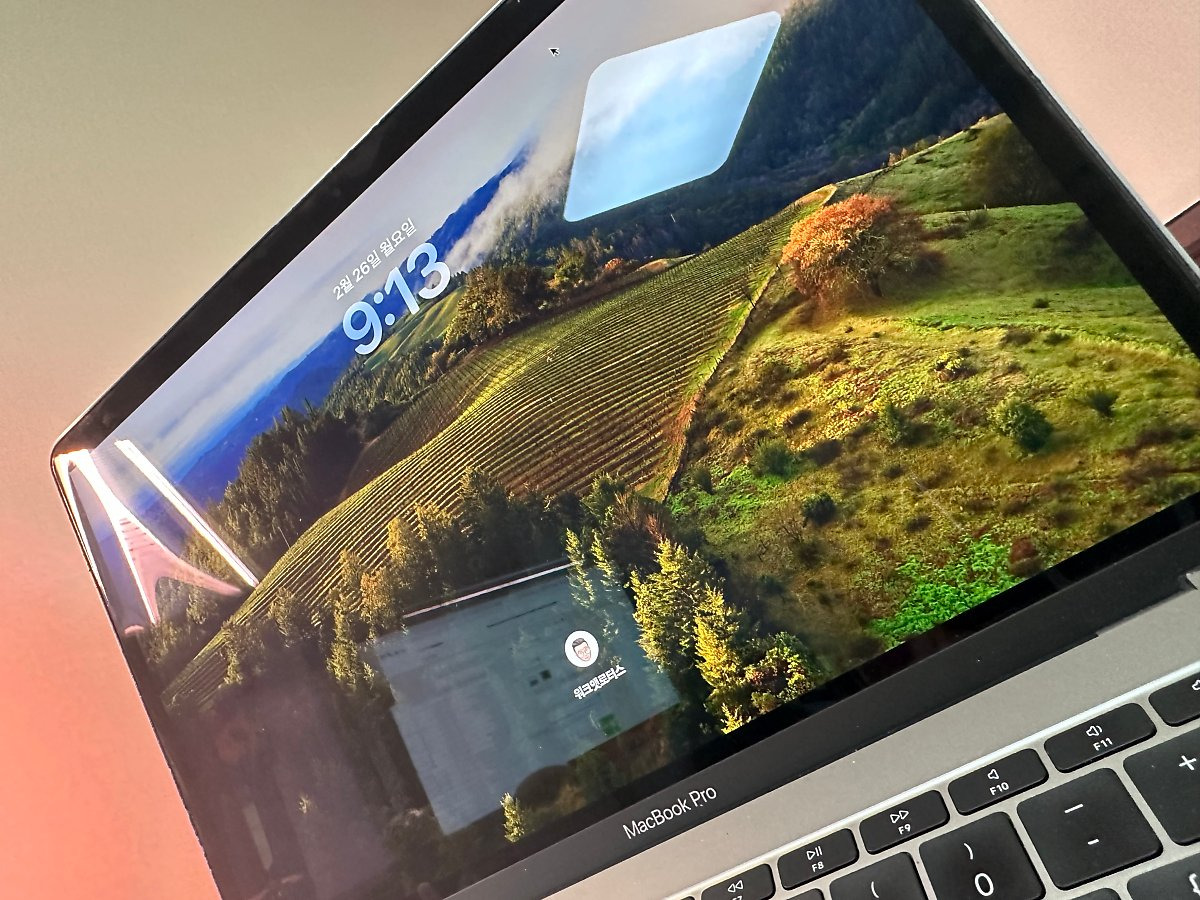
부팅을 마치자마자 재빠르게 시스템 정보를 확인해 봅니다. 다른 건 모두 동일한데, 제일 하단에 macOS Sonoma 14.3.1이라고 나타납니다. 기존에 Ventura에서 Sonoma로 업그레이드가 되었습니다. 기존 설정과 환경을 그대로 유지하면서 업그레이드 되었네요. 만족스럽습니다. 새로 설치를 하면 또 새로 설정하는 작업을 언제하나 걱정이 되었거든요.
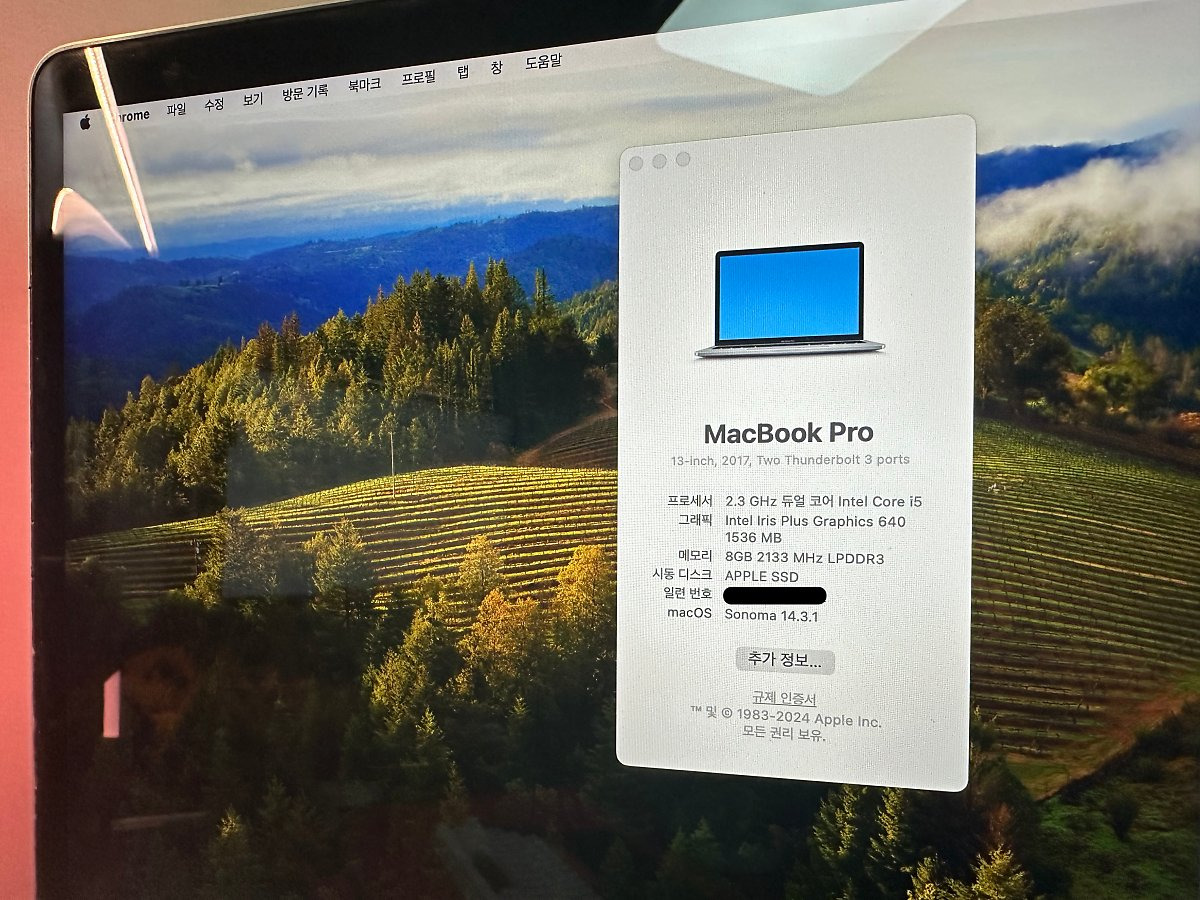
하지만, 모두 끝난 건 아닙니다. 마무리 작업이 하나 남아 있습니다. 앞으로는 USB 드라이브 없이 기존처럼 Mac 자체로 부팅이 되도록 하는 작업이 남아 있습니다. 아래와 같은 팝업 창이 나타나더군요. 아~~~ 기억이 납니다. 아까 USB 안에 OpenCore 설치 파일을 넣어둔 게 생각납니다.

OpenCore Legacy Patcher 설치를 이번에는 USB 드라이브가 아닌 EFI라고 적혀있는 macOS가 설치되어 있는 디스크로 지정하고 설치하면 됩니다. 설치 마치고 재시동을 하게 되면 이제 더 이상 USB 드라이브 없이 Mac 자체로 부팅이 될 겁니다.

크게 문제없이 재시동을 마쳤고, 환경설정에서 소프트웨어 업데이트에 들어가서도 확인해 봅니다. 현재 설치된 버전이 Sonoma 14.3.1로 확인이 되고 자동 업데이트, 베타 업데이트 모두 정상적으로 기존 설정 그대로 표시가 되네요. 자동 업데이트는 일단 꺼두고 뒤에 올라오는 이야기들을 살펴보고 천천히 적용하면 좋다는 이야기가 있긴 한데... 저는 그냥 켬으로 두고 갈게요.

마지막으로 가이드 문서에서 8단계는 작업하지 않았습니다. Mac이 제대로 작동하지 않으면 설치 후 루트 패치를 적용한다고 적혀있어서 저는 크게 문제가 없어 보여서 그냥 8단계 작업은 수행하지 않고 사용해 보려고 합니다.

드디어 요런 화면을 보게 되는군요. 2017년 맥북 프로 13인치 모델에서 작년부터 더 이상 최신 macOS를 지원하지 않았는데... 이렇게 설치가 쉽게 가능하다니, 놀랍긴 합니다. 앞으로 계속 사용해 보면서 또 이야기들을 공유하도록 하겠습니다.

지금은 데스크 메인 모니터 옆에 스탠드형 거치대에 올려두고 유니버설 컨트롤 기능을 이용하여 마우스/키보드 하나로 양쪽을 왔다 갔다 하면서 편하게 잘 사용하고 있습니다.

원본 콘텐츠는 아래 이미지 링크를 클릭하여 확인하실 수 있습니다.
https://blog.naver.com/kyyoung92/223436057921
2017년 13인치 맥북 프로에 최신 macOS Sonoma 설치하기 도전 성공
주말에 시간이 났다기보다는 밤에 조금 한가로운 상황이 생겨서 그만 일을 시작해 버렸습니다. 제가 스페어...
blog.naver.com
#2017#맥북프로#13인치#Sonoma#macOS#최신맥OS#OCLP#OpenCoreLegacyPacher#소노마#애플
'소소한 IT 기기들' 카테고리의 다른 글
| 치아 건강을 위하여 구강세정기 물치실이라 부르는 오아 클린이워터S 제품 구입 (2) | 2024.08.22 |
|---|---|
| 로지텍 MX Master 3s 마우스에 로지가드 가죽 스킨 스티커 부착 (0) | 2024.08.17 |
| [단상] 기록 삼아 남겨둡니다. 2024년 3월 딸내미 갤럭시 A31 투명 케이스 교체 (0) | 2024.08.13 |
| 내 맥북은 소중하다고 생각하시는 분들 STM 맥북 케이스 스튜디오 제품 구경하세요. (0) | 2024.08.13 |
| 케이블 끝판왕 비잽 USB4 L형 C to C 디스플레이 케이블 하나 챙겨두려고 합니다. (2) | 2024.08.09 |
